小米笔记本换硬盘如何装系统(笔记本装系统方法)
时间:2024-03-14阅读量:作者:大白菜
更换小米笔记本的硬盘后,你需要进行系统安装以使其能够正常运作。推荐使用U盘进行重装系统,因为它既便捷又高效。但是要注意一点,重装系统会导致系统盘数据丢失,因此在决定重装系统后,请记得备份重要数据。一旦完成系统安装
小米笔记本换硬盘如何装系统
更换小米笔记本的硬盘后,你需要进行系统安装以使其能够正常运作。推荐使用U盘进行重装系统,因为它既便捷又高效。但是要注意一点,重装系统会导致系统盘数据丢失,因此在决定重装系统后,请记得备份重要数据。一旦完成系统安装,你的小米笔记本将恢复到初始状态,运行全新的操作系统。

一、必备工具
1、所需工具:大白菜U盘启动盘制作工具
2、Windows 7镜像文件:从MSDN网站或其他可靠来源下载。
3、8GB或更大的空U盘:用于制作U盘启动盘和存储win7镜像文件。
二、注意事项
1、制作启动盘之前,关闭所有杀毒软件和防火墙,避免受到干扰导致制作失败。
2、执行系统安装过程中,系统盘(一般是C盘)会被格式化,如有重要文件请提前备份以免丢失。
三、重装系统步骤
1、插入U盘到电脑的USB接口,打开大白菜,选择U盘制作。
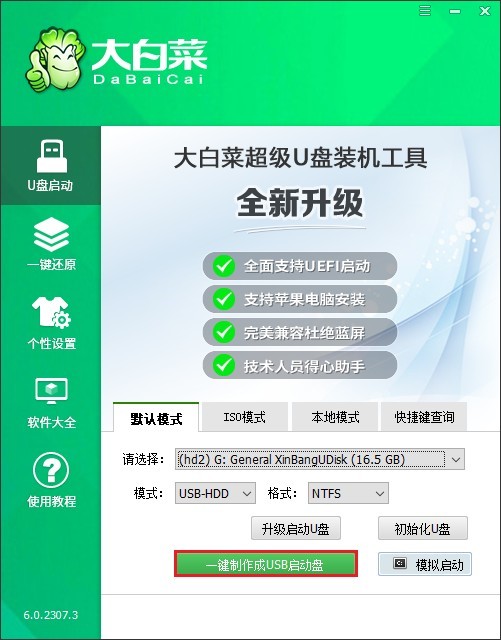
2、这个过程将格式化U盘,并制作U盘启动盘。
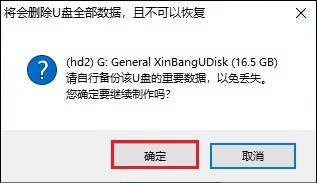
3、当制作完成后,你会看到一个提示窗口,告诉你启动盘已经成功制作。
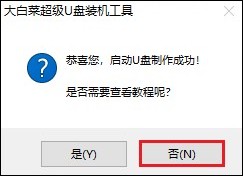
4、打开MSDN网站,下载Windows7操作系统文件。具体操作可参考以下示图,找到合适的win7版本,并复制其ed2k链接进行下载。
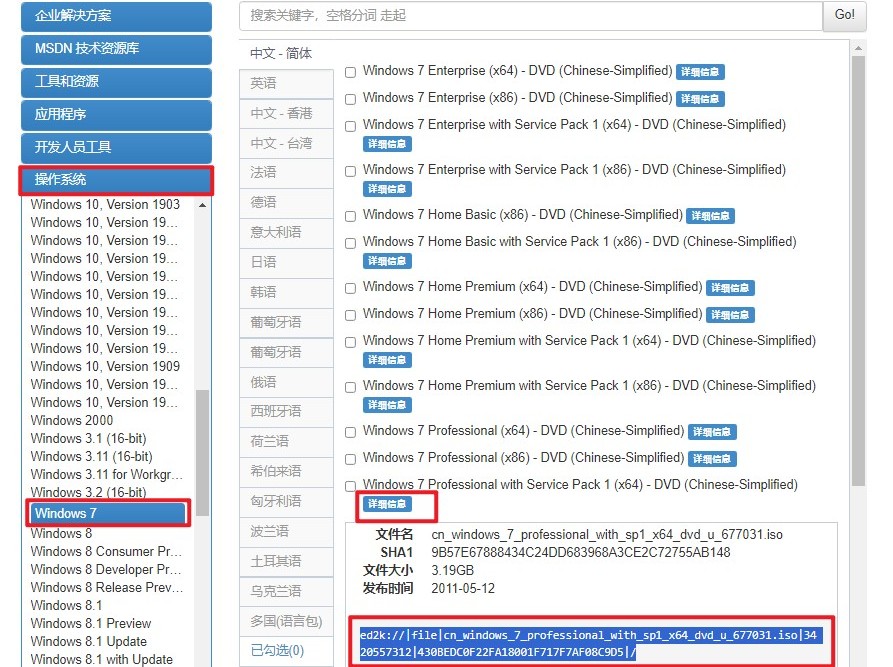
5、win7文件下载后,将其拷贝到除C盘以外的分区,建议拷贝到制作好的U盘当中,方便重装系统时使用。
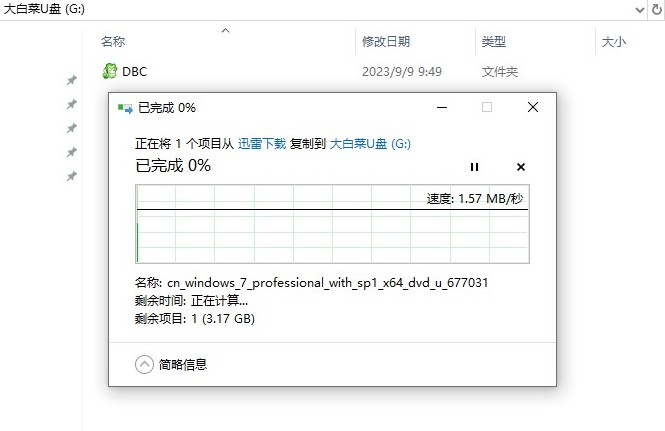
6、重启电脑,出现开机画面时立即按u盘启动快捷键,进入启动菜单设置页面。
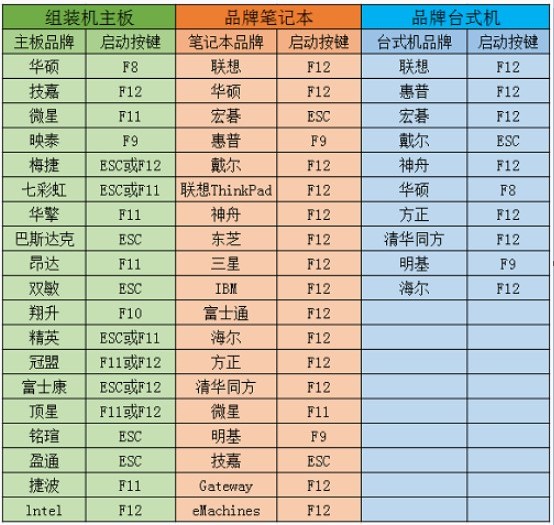
7、在启动菜单设置窗口中,选择u盘回车。PS:u盘一般显示u盘名称,或者以usb字母开头。
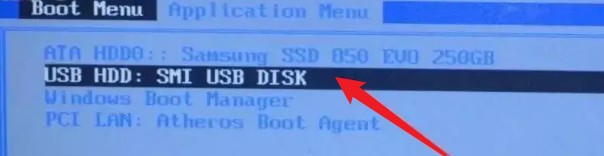
8、你的电脑现在应该从U盘启动,进入大白菜winpe系统。
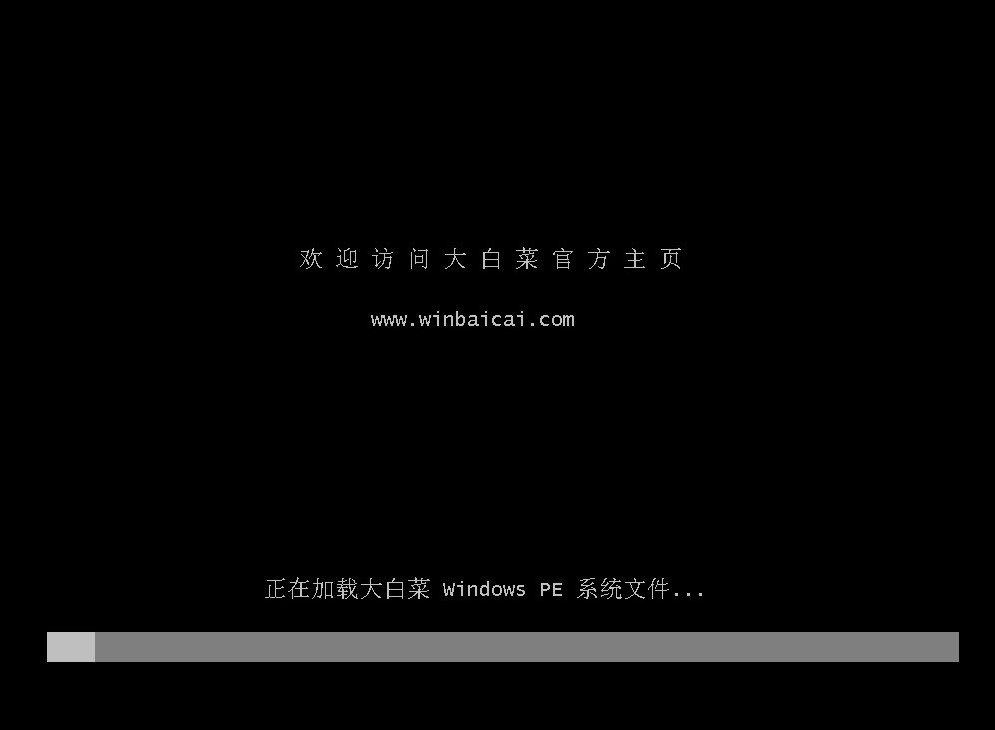
9、在接下来的步骤中,找到并打开大白菜装机工具,选择win7系统镜像,以及安装位置,一般默认C盘,你也可以选择安装在其他盘符。
PS:重装系统将默认格式化C盘,请备份重要数据再执行。
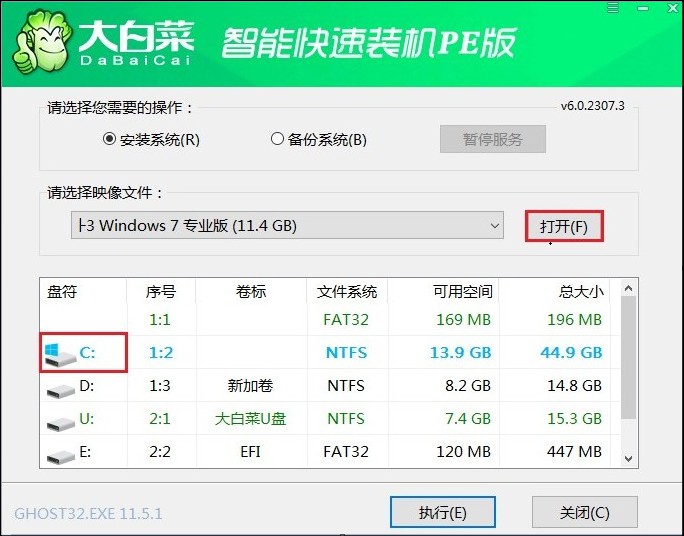
10、默认窗口的勾选,点击“是”,开始还原。
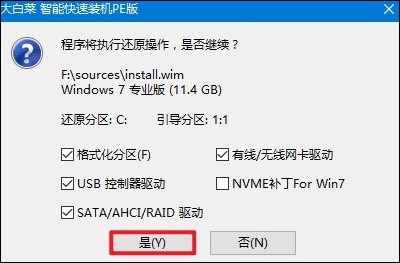
11、勾选复选框“完成后重启”,等待系统安装完成,重启时拔出u盘。

12、最后自动重启进入Windows系统桌面,那么U盘装系统就成功了!

四、常见问题
a、电脑开机就占用百分之60的内存,大神们帮我看看是什么原因
以下是可能的原因:
1、系统自身占用:Windows 10 64位系统在开机时会占用一定量的内存,这是正常的。内存越大,系统占用的也会相对较多,但通常不会超过正常范围。
2、启动项和进程:有些程序和应用可能会设置为开机自启动,这些程序在后台运行会占用内存。您可以通过任务管理器查看哪些进程占用了大量内存,并关闭那些不必要的启动项和后台进程。
3、虚拟内存设置:如果物理内存不足,系统会使用硬盘空间作为虚拟内存,这会导致内存占用看起来较高。您可以调整虚拟内存的设置,增加虚拟内存的大小,以减轻物理内存的压力。
4、流氓软件:某些安全软件或系统工具可能会在后台运行,占用大量内存。如果您安装了此类软件,可以考虑卸载它们,或者在安全模式下进行清理。
5、快速启动功能:Windows的快速启动功能可能会导致某些应用程序在启动时占用更多内存。您可以尝试关闭快速启动功能,看看是否有所改善。
6、系统问题:如果上述方法都无法解决问题,可能是系统本身存在问题。您可以尝试更新系统或恢复到之前的还原点,以排除系统问题的可能性。
以上教程讲解了,笔记本装系统方法。通过U盘重装Windows 10系统是一个有效的方法来使更换硬盘后的小米笔记本重新投入使用。完成后,你的笔记本将如同新机一样,为你提供一个干净、无杂质的工作环境。祝你重装顺利!